excel百分比显示进度怎么弄 excel进度条按照百分比进度填充的方法
更新时间:2023-04-07 17:22:44作者:haoxt
excel表格是办公中常用的数据处理软件,excel的功能非常多,不仅仅是简单的表格数据处理,还可以设置一些比较直观的进度条,尤其是百分比数据,可以转换成进度条。那么excel百分比显示进度怎么弄呢?本文小编就来和大家分享excel进度条按照百分比进度填充的方法。
excel进度条设置方法:
1、打开需要编辑操作的表格,点击鼠标左键,将光标定位在需要插入进度条的单元格。

2、点击上方工具栏中的“开始”选项卡中的“样式”选择中的“条件格式”的选项下方的箭头。
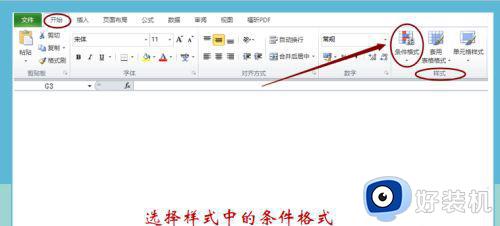
3、点击“条件格式”后,在所弹出的窗口中点击选择其中的第三个选项“数据条”的选项。用于显示其中的进度。
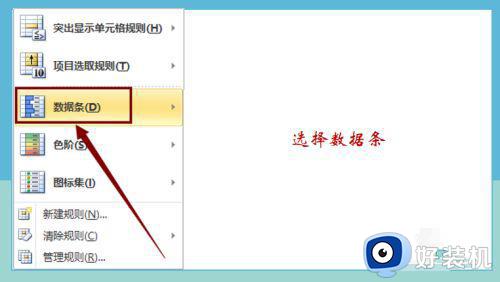
4、在下拉选项中选择“渐变填充”或“实心填充”下方的“其他规则”的选项,设置进度条的格式。首先选择“规则类型”为“基于各自值设置所有单元格的格式”。
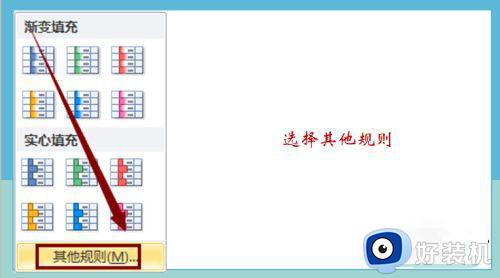
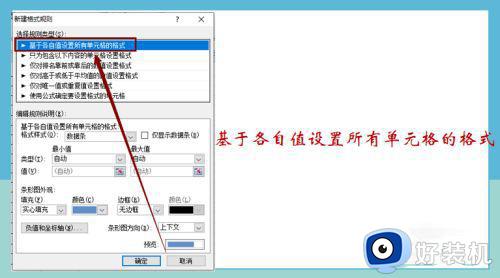
5、其后,选择下方的“最小值”和“最大值”的“类型”选项中选择“数字”。然后,在“最小值”下方输入“0”,在“最大值”下方输入“100”,这样进度条就成为了0到100的进度。
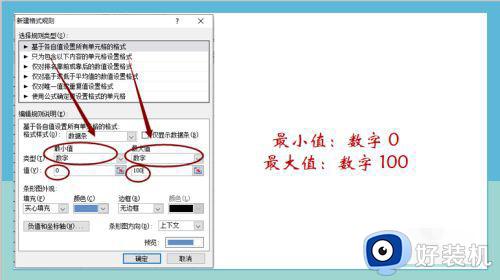
6、之后,根据自己的需要选择条形图外观是实心或是渐变;填充的进度条颜色;是否有边框,以及边框颜色等。设置完成后点击确认按钮。完成后在该单元格输入进度的数字,就会直接显示进度条。
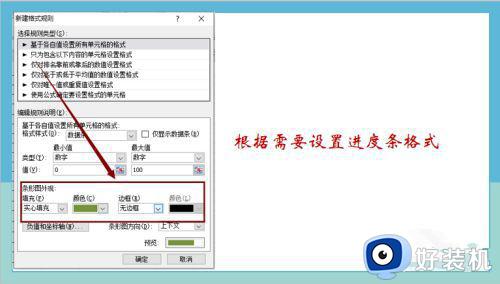

以上就是excel百分比显示进度怎么弄的完整步骤,如果你表格的数据包含百分比,那么就可以按照上面的方法将百分比用进度条来显示。
excel百分比显示进度怎么弄 excel进度条按照百分比进度填充的方法相关教程
- excel如何将数据转换成图表显示百分比 excel把数据转换成百分比形式的方法
- 小米电量百分比显示设置在哪 小米手机显示电量百分比设置方法
- 如何设置excel进度条 excel单元格设置进度条方法
- 百度网盘如何分享文件 百度网盘怎么分享文件给别人
- 百度网盘网页版如何登录 百度网盘网页版的登录步骤
- 百度网盘怎么提取别人分享的链接 电脑百度网盘怎么提取别人的链接
- 百度网盘提示“该文件禁止分享”怎么回事 百度网盘该文件夹禁止分享如何解决
- 苹果xs电池怎么显示百分比 苹果xs电池如何显示百分比
- excel快速填充按什么键 excel一键填充方法
- 百度网盘登录方法 如何登录自己的百度网盘
- 电脑无法播放mp4视频怎么办 电脑播放不了mp4格式视频如何解决
- 电脑文件如何彻底删除干净 电脑怎样彻底删除文件
- 电脑文件如何传到手机上面 怎么将电脑上的文件传到手机
- 电脑嗡嗡响声音很大怎么办 音箱电流声怎么消除嗡嗡声
- 电脑我的世界怎么下载?我的世界电脑版下载教程
- 电脑无法打开网页但是网络能用怎么回事 电脑有网但是打不开网页如何解决
电脑常见问题推荐
- 1 b660支持多少内存频率 b660主板支持内存频率多少
- 2 alt+tab不能直接切换怎么办 Alt+Tab不能正常切换窗口如何解决
- 3 vep格式用什么播放器 vep格式视频文件用什么软件打开
- 4 cad2022安装激活教程 cad2022如何安装并激活
- 5 电脑蓝屏无法正常启动怎么恢复?电脑蓝屏不能正常启动如何解决
- 6 nvidia geforce exerience出错怎么办 英伟达geforce experience错误代码如何解决
- 7 电脑为什么会自动安装一些垃圾软件 如何防止电脑自动安装流氓软件
- 8 creo3.0安装教程 creo3.0如何安装
- 9 cad左键选择不是矩形怎么办 CAD选择框不是矩形的解决方法
- 10 spooler服务自动关闭怎么办 Print Spooler服务总是自动停止如何处理
